如何连接蓝牙耳机至电脑(简易步骤让你轻松连接音乐世界)
244
2024 / 08 / 23
随着科技的进步,无线音频设备的使用越来越普遍。蓝牙耳机作为一种便捷的音频设备,受到了很多用户的喜爱。然而,许多人在电脑上使用蓝牙耳机时还存在一些困惑,本文将详细介绍如何在电脑上打开蓝牙耳机,让您享受无线音频带来的便利和乐趣。

确认电脑是否支持蓝牙功能
内容1:在操作之前,我们需要先确保电脑具备蓝牙功能。打开电脑的设置界面,找到“设备”或“蓝牙与其他设备”选项,并点击进入。在该界面中,如果您能看到“蓝牙”开关,则表明您的电脑支持蓝牙功能。如果没有找到相应选项,则说明您的电脑可能不支持蓝牙功能。
打开电脑的蓝牙功能
内容2:如果确认电脑支持蓝牙功能,那么接下来我们需要打开电脑的蓝牙功能。在“蓝牙与其他设备”界面中,找到并打开“蓝牙”开关。一般来说,开关状态为“关闭”时,点击即可打开蓝牙功能。
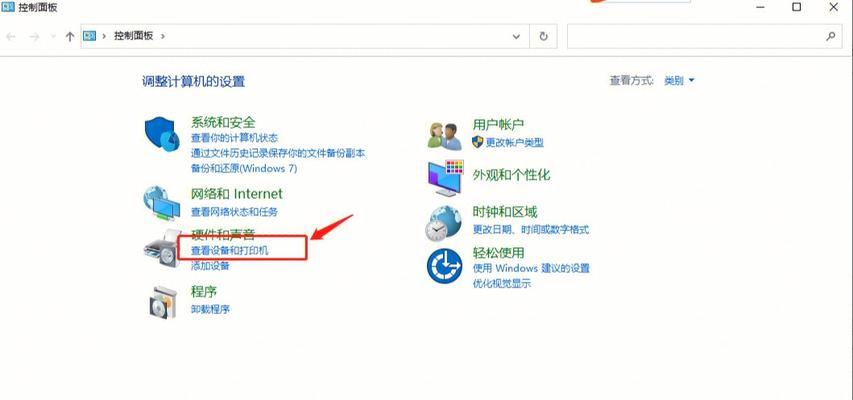
将蓝牙耳机置于配对模式
内容3:大部分蓝牙耳机都需要先置于配对模式,才能与其他设备连接。按住耳机上的配对键或开关,直到耳机指示灯开始闪烁或发出特定的声音,表示耳机已进入配对模式。
在电脑上搜索可用设备
内容4:电脑打开蓝牙功能后,就可以开始搜索附近的可用设备了。在“蓝牙与其他设备”界面中,点击“添加蓝牙或其他设备”选项。电脑会自动搜索附近的可用设备,包括您置于配对模式的蓝牙耳机。
选择并连接蓝牙耳机
内容5:在搜索结果中,您会看到显示为蓝牙耳机品牌或型号的设备名称。点击该设备名称,然后选择“连接”按钮。电脑将尝试与蓝牙耳机建立连接,并在成功连接后显示“已连接”。

设置蓝牙耳机为默认音频设备
内容6:成功连接蓝牙耳机后,您需要设置它为电脑的默认音频设备。打开电脑的“声音”设置界面,找到“输出”选项卡,并选择您的蓝牙耳机作为默认设备。这样,在使用电脑播放音频时,声音将通过蓝牙耳机输出。
调整蓝牙耳机的音量和其他设置
内容7:在成功连接并设置为默认设备后,您可以通过调节电脑或蓝牙耳机上的音量按钮来调整音量大小。此外,您还可以根据需要进行其他设置,例如切换音效模式或开启噪音消除功能等。
测试蓝牙耳机的音频效果
内容8:一切准备就绪后,您可以打开电脑上的音乐播放器或视频软件,播放一首歌曲或视频来测试蓝牙耳机的音频效果。如果一切正常,您将能够听到清晰、无线的声音,享受高质量的音频体验。
蓝牙耳机连接中断解决方法
内容9:有时候,在使用蓝牙耳机时可能会遇到连接中断的问题。这可能是由于电脑蓝牙信号弱或耳机电量低等原因引起的。您可以尝试靠近电脑或充电耳机来解决这个问题。
更新蓝牙驱动程序以提升连接稳定性
内容10:如果您经常遇到连接中断的问题,那么可能是电脑的蓝牙驱动程序过时了。您可以前往电脑制造商的官方网站,下载并安装最新的蓝牙驱动程序,以提升蓝牙连接的稳定性和可靠性。
避免干扰源以保持稳定连接
内容11:蓝牙耳机的稳定连接也受到其他无线设备和信号源的影响。为了保持稳定的连接,您可以尽量避免使用其他无线设备,例如Wi-Fi路由器或手机热点,与蓝牙耳机产生干扰。
注意保持蓝牙耳机与电脑的距离
内容12:蓝牙技术的有效距离一般为10米左右。如果您离开电脑太远,蓝牙信号可能会变弱或中断连接。在使用蓝牙耳机时,请尽量保持与电脑的距离在有效范围内。
随时切换至有线音频设备
内容13:虽然蓝牙耳机方便无线连接,但有时可能需要切换至有线音频设备。您可以通过将电脑的音频输出连接至有线耳机或扬声器来实现切换。这样,即使蓝牙耳机没电或其他问题,您仍然能够享受音频。
谨慎使用蓝牙耳机以保护听力健康
内容14:尽管使用蓝牙耳机非常方便,但长时间高音量使用可能会对听力产生潜在影响。为了保护您的听力健康,建议适当控制音量大小,并定期休息一段时间,让耳朵得到放松。
内容15:通过本文的介绍,我们详细了解了如何在电脑上打开蓝牙耳机。无论是确认电脑的蓝牙功能,还是打开蓝牙开关、配对耳机、连接设备和设置默认音频设备等步骤,都可以让您在电脑上畅享无线音频。记住保持良好的连接状态,合理使用蓝牙耳机,并注意听力健康,享受高品质的音乐和声音带来的乐趣。
